win10家庭组怎样关闭 win10关闭家庭组服务的步骤
时间:2021-06-20作者:huige
家庭组是一个能够方便局域网共享文件的功能,可以共享图片、音乐、视频、文档和打印机等,但是因为这个服务会占用系统运行空间,很多人也觉得没什么用,就想要将其关闭,那么win10家庭组怎样关闭呢?带着大家的这个问题,接下来给大家讲述一下win10关闭家庭组服务的步骤。
具体步骤如下:
1、首先我们右键此电脑,打开“管理”。
2、在下方服务和应用程序中点击“服务”。
3、找到“homegroup listener”,双击打开。
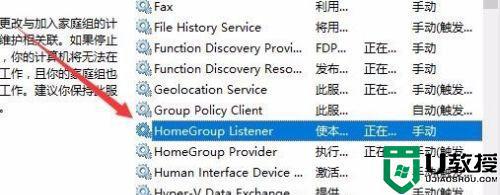
4、点击下方“停止”。
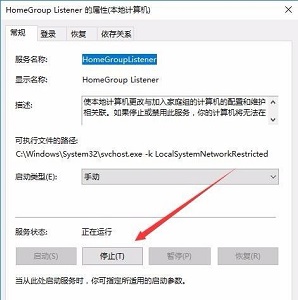
5、将启动类型改为“禁用”。
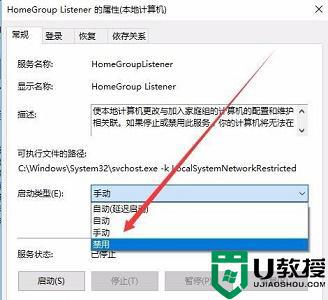
6、然后回到服务界面,找到“homegroup provider”,双击打开。
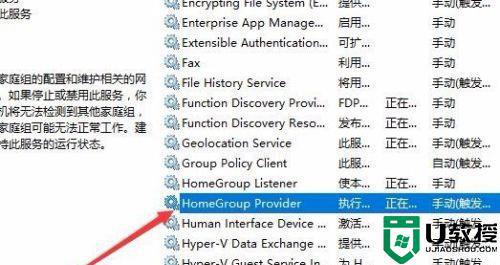
7、点击图示位置“停止”。
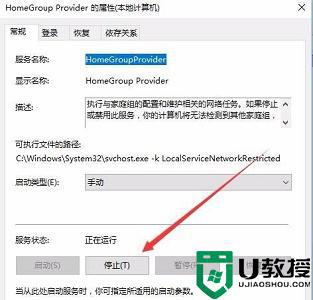
8、然后把启动类型更改为“禁用”。
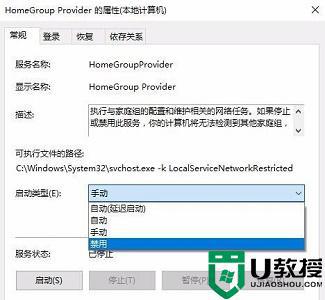
经过上面的方法,就可以关闭win10系统的家庭组服务了,不需要这个功能的用户们可以参考上面的方法将其关闭即可。

